Mahasiah

Click on the flag below to find the english version


Conditions d'utilisation des éléments et tubes fournis dans le matériel
Il est interdit de modifier, de changer le nom, d'enlever le watermark et d'altérer les tubes
Il est interdit de les partager dans les groupes ou de les offrir sur votre site, blog, forum
Si vous voulez les utiliser pour vos tutoriels, il faudra demander l'autorisation aux auteurs

J’ai l'autorisation des créateurs pour utiliser leurs tubes, masques et décorations
merci à eux.
Sans leurs belles créations, aucun tutoriel ne pourrait être écrit.
ce tutoriel a été réalisé par Sybel avec PSPX5
je travaille avec PSPX8
il peut être réalisé avec d’autres versions bien entendu

Matériel
Mists paysage et ange (Carlos Quevedo) de Sybel
Mask du net
Mask et fractal de Bärbel
Animation de Simone

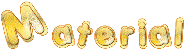

Filtres
Filtres personnalisés - blend emboss 5
Bkg Designer SF10 I
Nik Software - Color efex Pro 3.1
FM Tile Tools - Blend emboss
Flaming Pear - Flexify 2
Graphics plus - quick Tile II

utilisez ce crayon pour suivre les étapes
clic gauche maintenu pour le déplacer


Réalisation
Etape 1
Couleurs : avant plan #2b1b0e
arrière plan #99814e
dans la palette des styles et textures, préparer un dégradé rectangulaire
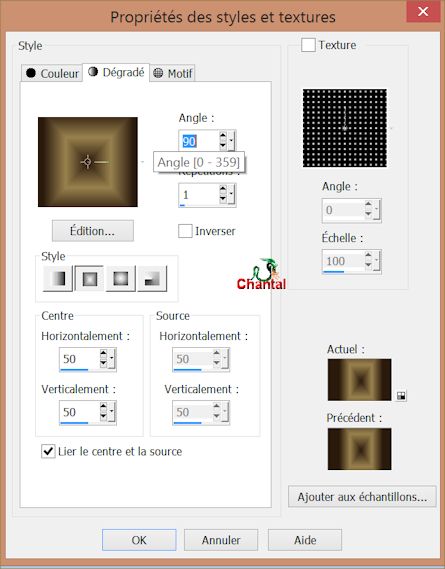
Etape 2
Ouvrir un calque transparent de 900 sur 600 pixels et appliquer le dégradé.
Réglage flou gaussien à 50
Effets: effets de textures - stores couleur #302f26
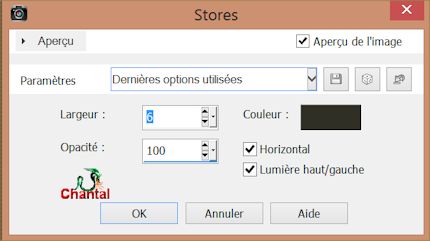
Effets: effets de bords - accentuer
Etape 3
Mettre en avant plan la couleur blanche #ffffff
Nouveau calque raster
Remplir de blanc
Ouvrir le masque AA16
Calques - nouveau calque de masque à partir d'une image

Calques - fusionner - fusionner le groupe
Filtres personnalisé - emboss 5
Effets - 3D - ombre portée
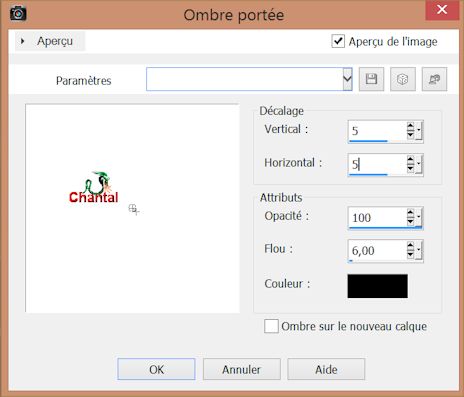
Etape 4
Ouvrir le mist : paysage astral
Copier coller comme nouveau calque
Image - redimenssionner à 85% - redimenssionner tous les calques non coché
Positionner votre calque vers le bord gauche
Mettre sur lumière dure et réduire l'opacité à 64%
Etape 5
Ouvrir le mask mandelbrod 10
Nouveau calque raster
Remplir de la couleur orange :
Calques - nouveau calque de masque - à partir d'une image

Effets personnalisé - blend emboss 5
Calques - fusionner le groupe
Filtre: Nik Software - color efex Pro 3.1
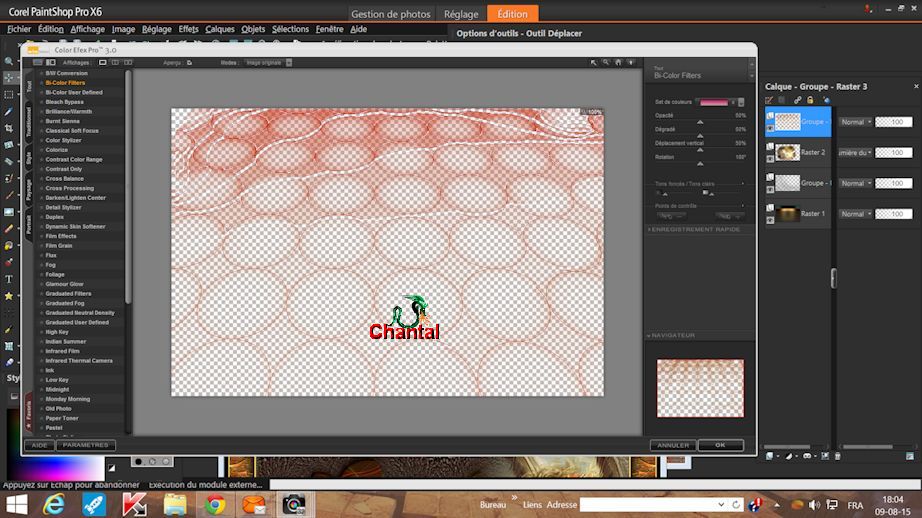
Effets - 3D - ombre portée
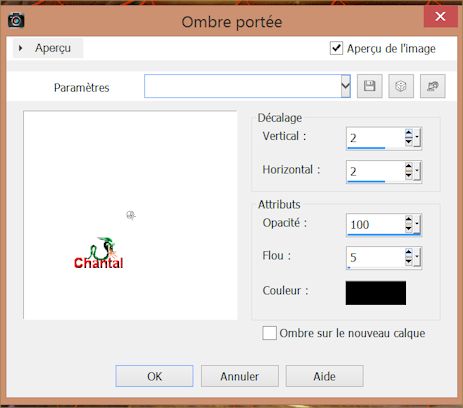
Etape 6
Ouvrir le mask : narah mask
Nouveau calque raster - remplir de la couleur blanche ffffff
Calques - nouveau calque de masque à partir d'une image

Calques - fusionner le groupe
Etape 7
Sélections - sélectionner tout
Nouveau calque raster
Ouvrir l'image fractale RndFX 2
Copier coller dans la sélection
Filtre: FM Tile Tools - Blend emboss
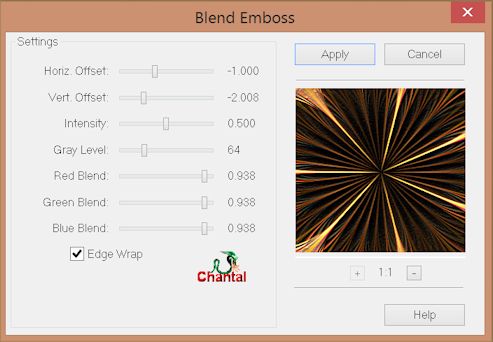
Sélections - désélectionner
Etape 8
Ouvrir la déco sybel
Copier coller comme un nouveau calque
Calque dupliquer
Effets de distorsion - coordonnées polaires
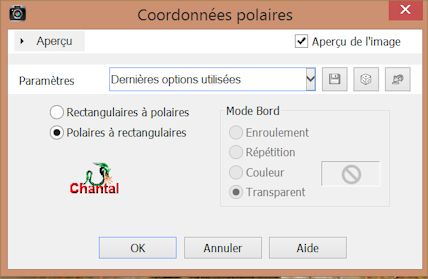
Remonter la bande supérieure comme sur l'exemple
Calque dupliquer
Image renverser
Calques - fusionner avec le calque du dessous
Se positionner sur le calque raster 4 et déplacer la décoration vers la gauche comme sur l'exemple
Se repositionner sur le calque du dessus
Etape 9
Ouvrir le tube celestial warrior sybel
Copier coller comme nouveau calque
Positionner le tube vers la droite comme sur l'exemple
Etape 10
Image - ajouter des bordures de 1 pixel couleur noire #000000
Image - ajouter des bordures de 3 pixels couleur jaune #ffe769
Image - ajouter des bordures de 1 pixels couleur noire #000000
Image - ajouter des bordures de 50 pixels couleur brune #3b2d27
Avec la baguette magique sélectionner la bordure brune
Filtre: Flaming pear - flexify 2
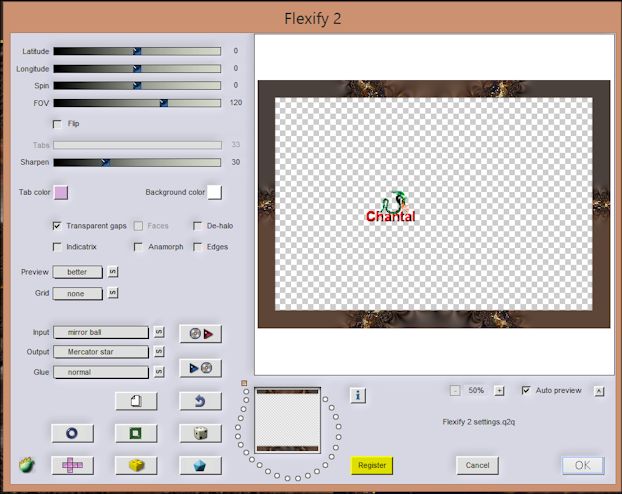
Filtre: Graphics Plus: Quick Tile II
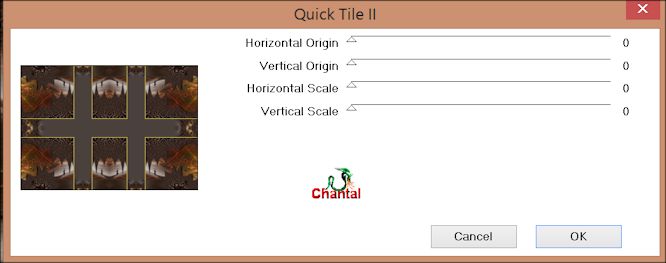
Réglage - netteté - netteté
Sélections - inverser
Effets - 3D - ombre portée
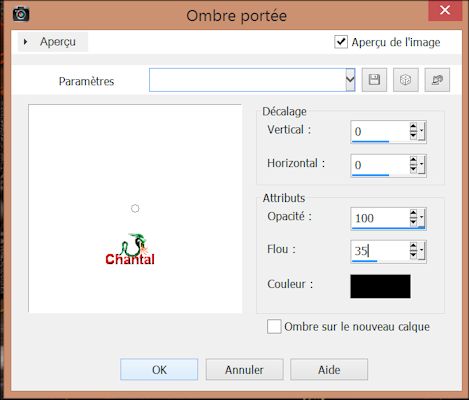
Refaire une seconde fois le même effet ombre portée
Désélectionner
Image ajouter des bordures de 2 pixels couleur jaune #ffe769
Image ajouter des bordures de 6 pixels couleur noire #000000

Etape 11
Signez votre tag
Redimensionner à 1000 pixels de largeur (ou autre selon vos goûts)

Animation en option
J'utilise le logiciel UGA
Dans le matériel vous trouverez l'animation en fichier PDF
Appliquez l'animation autant de fois que vous le souhaitez, selon votre goût
vous pouvez bien sûr utiliser une autre animation ou un autre logiciel d’animation
qui vous plaira davantage en fichier PSD, Gif ou Mng sur le site de Simone


Votre tag est terminé ! j’espère que vous vous êtes bien amusé(e)
merci de l’avoir suivi

N’hésitez pas à m’écrire et à m’envoyer vos réalisations
ce sera un plaisir de les présenter au bas de ce tutoriel


mon blog


Vos créations
création  Lisa T Lisa T

Création  Odette Odette

création  Kasta Kasta

Création  Didier Didier

Création  Cali Cali

Création  Follinette Follinette
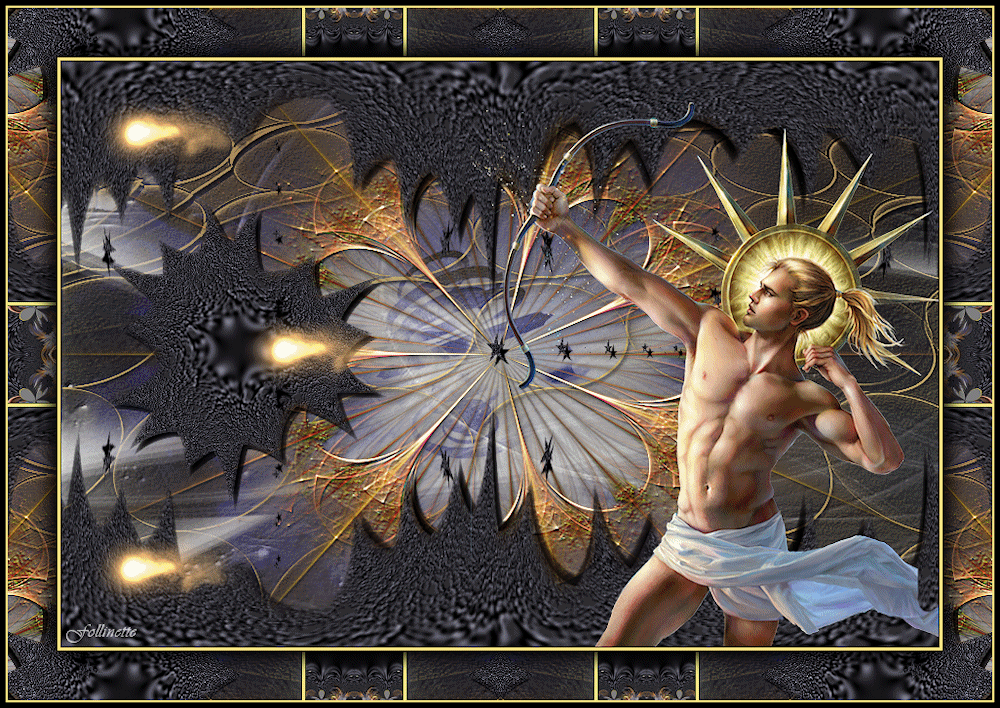
Création Alyciane

Création  Nadou Nadou

Création  Garances Garances

Création  Talonaiguille Talonaiguille

Création  Cat's Graffitis Cat's Graffitis
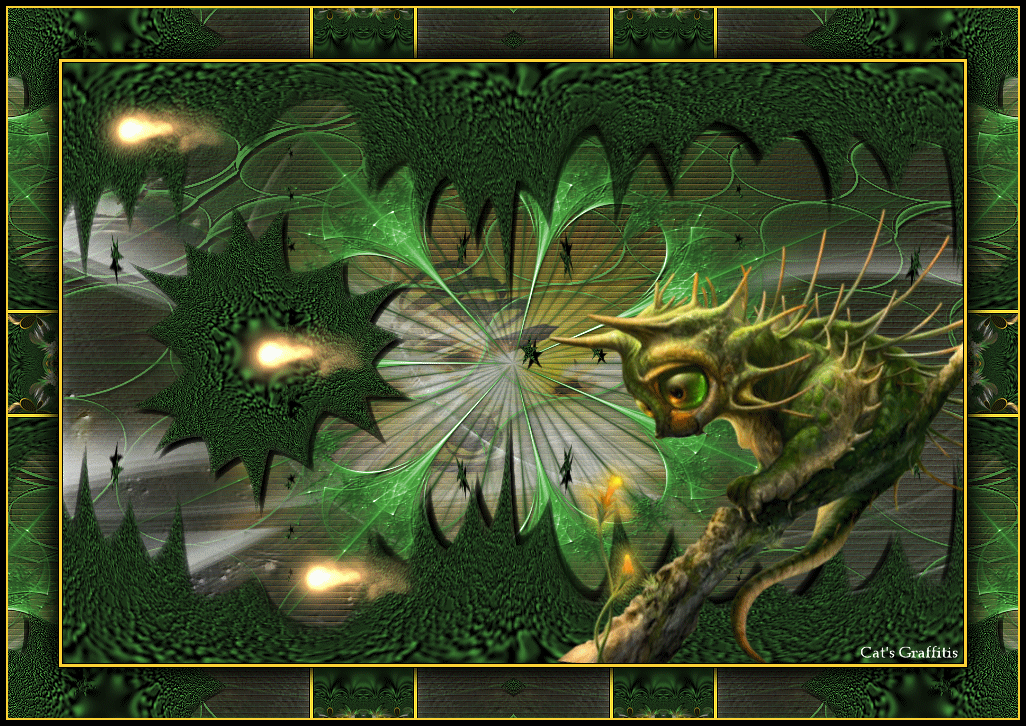
Création  Tatie Tatie
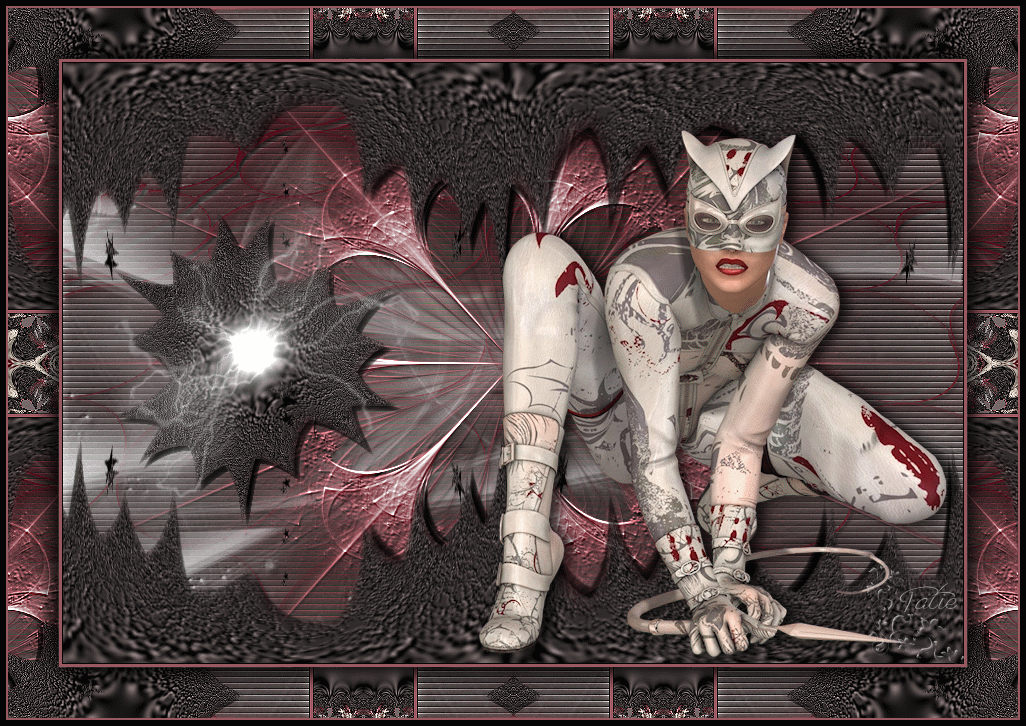
Création tag fixe  Nadouche Nadouche

Création tag animé  Nadouche Nadouche

Création  Corinne G Corinne G

Création  Corinne G Corinne G

Création  Corinne G Corinne G
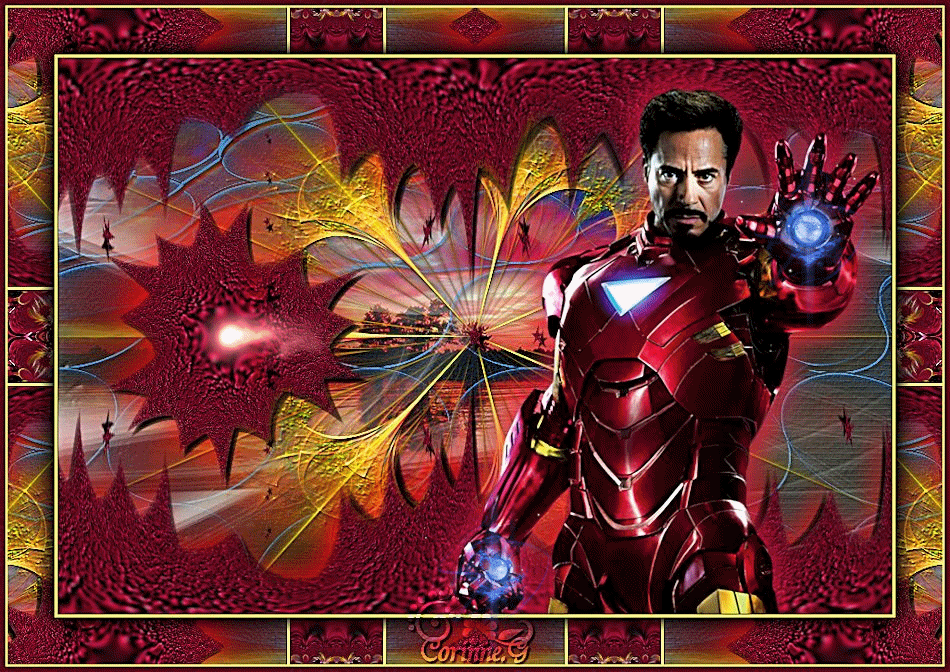
Création  Kalanne Kalanne

Création  Domie la Goyave Domie la Goyave

Création  Pastelle Pastelle

Création  Elise Elise

Création  Elise Elise

Créatin Love-Sexy Love-Sexy

Création  Emma Emma

Création  Sylvie Sylvie

Retour aux tableaux de mes tutoriels
tableau 1  tableau 2 tableau 2 
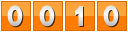
|